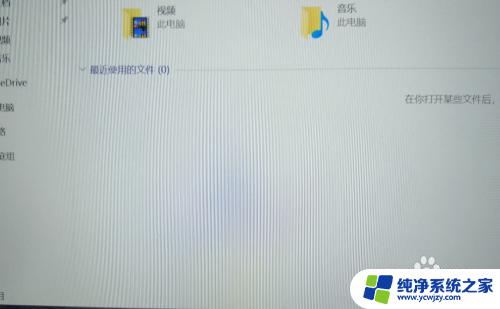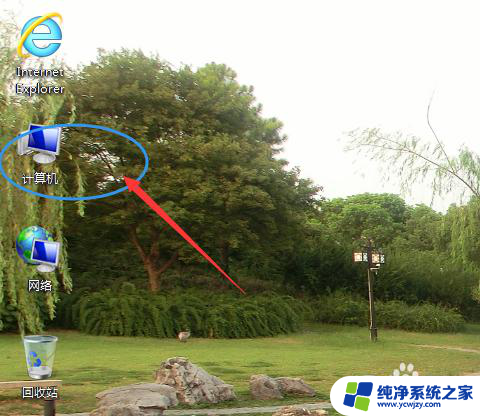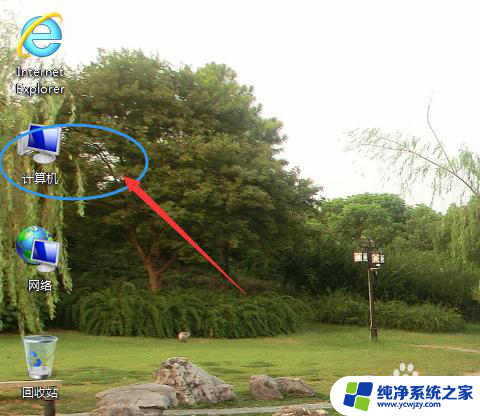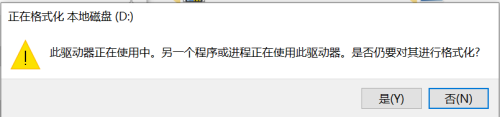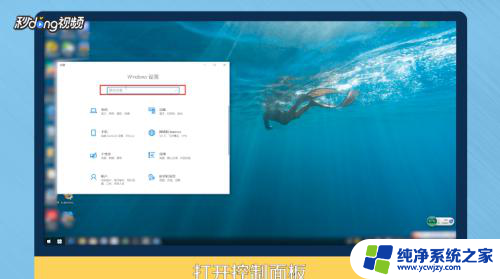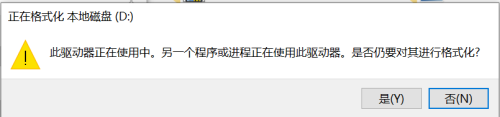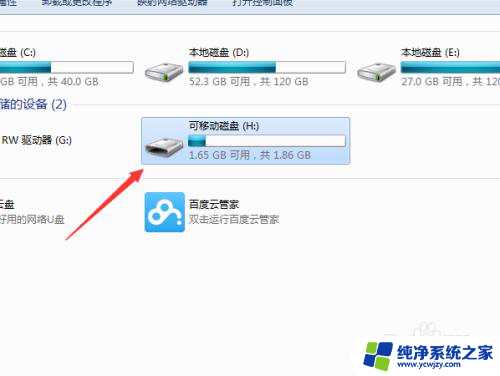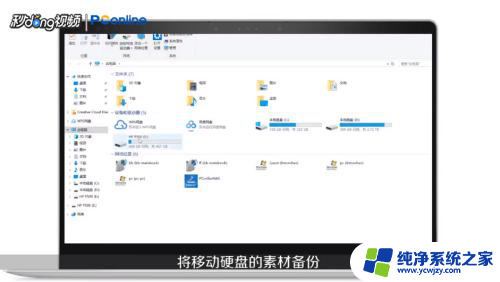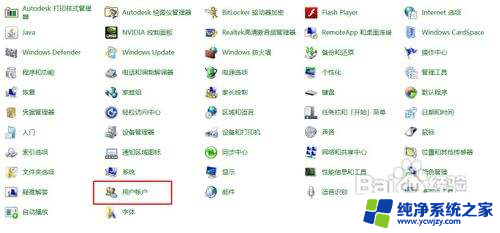笔记本d盘格式化可以吗 电脑D盘格式化方法
在使用电脑的过程中,我们可能会遇到需要格式化D盘的情况,很多人对于笔记本电脑的D盘是否可以格式化以及如何进行格式化方法存在一些困惑。所以我们有必要对这个问题进行一定的解答和说明。在本文中我们将探讨笔记本电脑D盘的格式化是否可行以及如何进行格式化的方法。希望通过本文的阐述,能够帮助大家更好地理解和掌握这一方面的知识,从而更好地应对和解决相关问题。
步骤如下:
1.方法1——打开系统
现在基本99%使用的都是windows系统,点击桌面上面的计算机(我的电脑)图标进入。
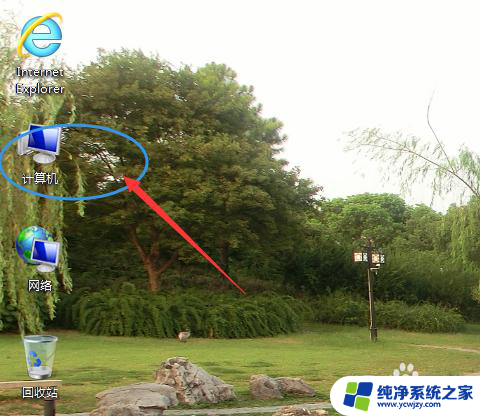
2.方法1——d盘菜单
点击计算机(我的电脑)进入该主界面,鼠标左键点击一下d盘——再点击一下鼠标右键弹出选择菜单。
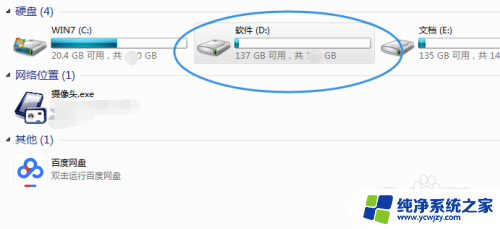
3.方法1——选择菜单格式化
选择d盘后鼠标左键点击弹出选择栏,点击选择栏上面的——格式化——选项。
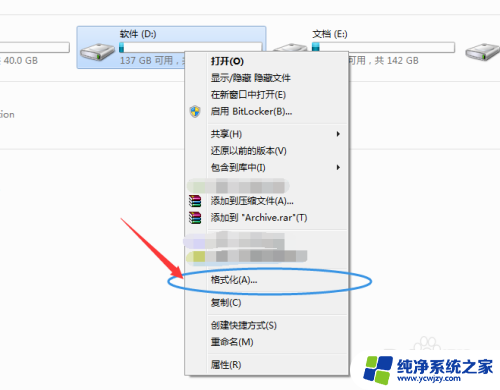
4.方法1——开始格式化点击完成快速格式化后,点击开始就开始格式化(一定要注意保存自己要保存的文件哦)。
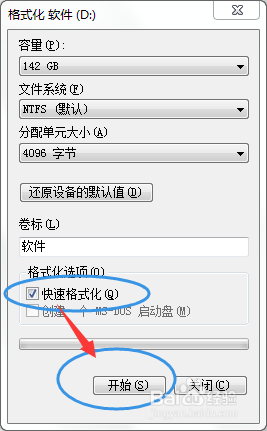
5.方法2——计算机管理模式进入
点击计算机(我的电脑),再点击鼠标右键弹出选择菜单,点击其中的管理选项。
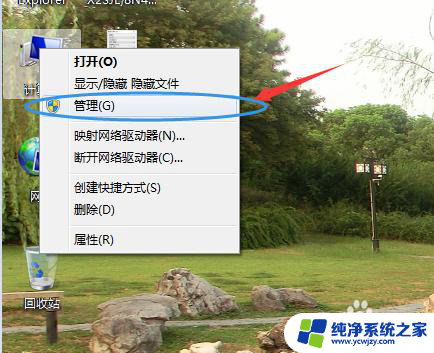
6.方法2——选择硬盘进行格式化
进入计算机(我的电脑)管理模式后,点击左边的磁盘管理。再点击d盘——点击鼠标右键——弹出菜单选择格式化——确定开始格式化。
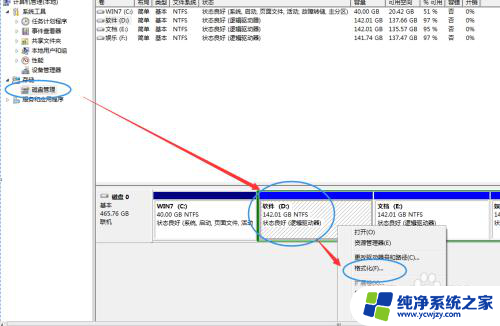
以上就是关于笔记本电脑D盘格式化是否可行的全部内容,如果你遇到了这种情况,可以尝试按照以上方法来解决,希望这对大家有所帮助。